기본 저장 위치를 설정할 수 없습니다. 오류 0x80070005
Windows 11/10 앱이 저장될 위치를 변경할 수 없고 기본 저장 위치를 설정할 수 없다는(We couldn’t set your default save location) 오류 메시지가 표시되는 경우 이 자습서가 문제를 해결하는 데 도움이 될 것입니다. 비정상적인 오류이지만 특정 용어가 필수 설정을 따르지 않을 때 나타납니다.
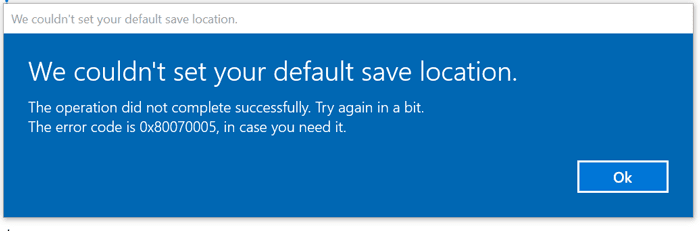
전체 오류 메시지는 다음과 같이 말합니다.
We couldn’t set your default save location.
The operation did not complete successfully. Try again in a bit.
The error code is 0x80070005, in case you need it.
Windows 10에서는 사용자가 다른 파티션이나 외부 드라이브에 앱을 설치할 수 있습니다 . 그러나 필요한 옵션이 회색으로 표시(required option grays out) 되거나 때때로 작동하지 않습니다. Windows 설정(Windows Settings) 에서 다른 드라이브를 선택할 수 있지만 변경 사항을 저장할 수 없는 경우 이 문제 해결 팁이 도움이 될 것입니다 .
기본 저장 위치를 설정할 수 없습니다. 오류 0x80070005(Error 0x80070005)
오류 0x80070005를 수정하려면 다음 제안 사항을 따르십시오.
- 관리자 계정에 로그인합니다.
- WindowsApps 폴더 이름 바꾸기
- WindowsApps 폴더 를 완전히 제어하세요.
이 단계에 대해 자세히 알아보려면 계속 읽으십시오.
1] 관리자(Administrator) 계정 으로 로그인(Log)
앱의 기본 저장 위치를 변경하는 것은 관리자의 작업입니다. 즉, 변경하려면 관리자 계정이 있어야 합니다. 컴퓨터에 표준(Standard) 사용자 계정이 있는 경우 파티션을 변경하는 동안 이 오류 메시지가 표시될 수 있습니다 .
이는 기본 제공 관리자 계정을 활성화하고(enable the built-in Administrator account) 변경 하거나 표준 사용자를 관리자 계정으로 변경할(change a Standard user to an Administrator account) 수 있는 단계 중 하나를 수행해야 함을 의미합니다 . 컴퓨터에서 새 계정을 만들고 싶지 않다면 위에서 언급한 두 번째 솔루션을 선택하는 것이 좋습니다.
2] WindowsApps 폴더 이름 바꾸기
소프트웨어를 설치할 때마다 범주에 관계없이 Microsoft Store(Microsoft Store) 또는 기타 타사 사이트 에서 다운로드한 일부 파일이 컴퓨터에 저장됩니다. WindowsAppsfolder 는 Windows 스토어 앱이 설치된 폴더이며 숨김 파일, 폴더 및 드라이브 표시 옵션 을 사용하지 않는 한 숨겨져 있습니다.
이 폴더에 내부 충돌이 있는 경우 컴퓨터의 기본 저장 위치를 변경할 수 없습니다. 이미 이 오류 메시지가 표시되므로 먼저 폴더 이름을 변경하고 그에 따라 위치를 다시 변경하는 것이 좋습니다.
이를 위해 컴퓨터의 모든 숨겨진 파일과 폴더를 숨김 해제하고 C:Program Files로 이동합니다. 여기에 WindowsApps(WindowsApps) 라는 폴더가 표시됩니다 .
마우스 오른쪽 버튼으로 클릭하고 이름 바꾸기 (Rename ) 옵션을 선택한 다음 WindowsAppsOld 와 같은 이름을 입력합니다 .
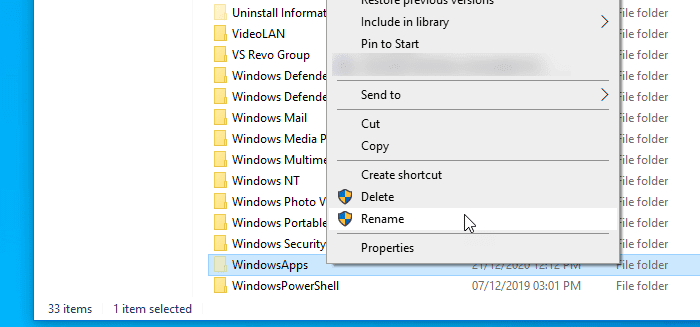
이름을 바꾸는 동안 오류 메시지가 표시될 수 있습니다. 현재 이 폴더에 액세스할 수 있는 권한이 없습니다 가 표시 되면 다음 해결 방법을 따라야 합니다.
3] WindowsApps 폴더 에 대한 모든 권한 얻기(Get)
앞에서 언급했듯이 WindowsApps 폴더 의 이름을 바꾸는 동안 액세스 거부 메시지가 표시됩니다. (Access Denied)Windows 10 에서는 사용자가 이 폴더에 액세스하는 것을 허용하지 않기 때문 입니다. 그러나 권한을 변경하고 모든 권한을 얻을 수 있는 경우 관리자 계정에서 액세스할 수 있습니다. 그러나 우리는 이것이 보안 관점에서 좋지 않다는 점을 명시해야 합니다. 따라서 그렇게 하기로 결정한 경우 나중에 변경한 내용을 되돌리는 것을 잊지 마십시오.
기본적으로 모든 (Full control ) 권한은 TrustedInstaller 에만 부여됩니다. 그러나 이 상세 가이드를 따르면 파일과 폴더에 대한 완전한 소유권을 가질 수 있습니다(take full ownership of files and folders) . 그런 다음 앱의 기본 저장 위치를 변경할 수 있습니다.
알아야 할 다른 사항은 다음과 같습니다.
- 외장 드라이브를 선택하려는 경우 작동 상태인지 확인하십시오.
- Windows 가 외장 드라이브를 인식하지 못하면 선택할 수 없습니다 .
도움이 되기를 바랍니다.
오류 0x80070005(Error 0x80070005) 는 다소 유비쿼터스하며 이 코드는 다음 시나리오에서도 표시됩니다.
- 오피스 키 설치(Office Key installation)
- 원드라이브(OneDrive)
- Windows 정품 인증(Windows Activation)
- IPersistFile 저장 실패(IPersistFile Save failed)
- 윈도우 서비스(Windows Services)
- Windows 스토어 앱(Windows Store apps)
- 윈도우 업데이트(Windows Update)
- 작업 스케줄러
- Chrome을 업데이트하는 동안(While updating Chrome) .
Related posts
Windows는 Service, Error 0x80070005, Access Is Denied을 시작할 수 없습니다
Fix Windows Update Error 0x80070005
Fix BitLocker Drive Encryption은 사용할 수 없습니다, Error 0x8031004A
Burn process 실패 - Power Calibration Error or Medium Speed Error을
Problem uploading Windows Error Reporting service
Fix Error 0x80070091 디렉토리는 Windows 11/10에서 디렉토리가 비어 있지 않습니다
Windows 10이 부팅되지 않으면 Quality or Feature Update 제거하십시오
Windows 10 PC screen 진단에 붙어 있습니다
Windows 업데이트 오류 0x80070005 수정
Error code 191, Windows 10에 UWP apps을 설치할 수 없습니다
화면 Auto Rotation 테이블 모드에서 작동하거나 회색으로 표시되지 않음
Installation, Update, System Restore 중 Fix Error Code 0x80070017
Microsoft Excel에서 Runtime Error 1004을 어떻게 수정합니까?
Thieves Beard Error Codes의 Sea & 그들이 의미하는 것
DAQExp.dll를 수정하는 방법 Windows 10에서는 오류가 없습니다
Xbox Error Code 0x800c000B를 수정하는 방법
Windows Update 설치 실패 - Error 0x80070643
Fix Event Error 1020 및 1008 Microsoft-Windows-Perflib 오류가 발생했습니다
Windows 10 설정에서 앱 옵션을 회색으로 가져올 위치를 선택하십시오
Custom 자격 증명 공급자가 Windows 10에서로드되지 않습니다
